Реклама
 Я понимаю, что проведение урока по командам DOS для читателей MUO похоже на предложение научить группу экспертов по боевым искусствам наносить удары. Дело в том, что есть немало людей, которые не понимают, насколько легко устранять неполадки и устранять определенные проблемы с компьютером, используя несколько простых ключевых записей. Я не собираюсь утверждать, что DOS не устарел. Тем не менее, Windows 7 по-прежнему имеет окно командной строки.
Я понимаю, что проведение урока по командам DOS для читателей MUO похоже на предложение научить группу экспертов по боевым искусствам наносить удары. Дело в том, что есть немало людей, которые не понимают, насколько легко устранять неполадки и устранять определенные проблемы с компьютером, используя несколько простых ключевых записей. Я не собираюсь утверждать, что DOS не устарел. Тем не менее, Windows 7 по-прежнему имеет окно командной строки.
Мы рассмотрели ряд текущих применений для DOS, таких как игра DOS игры 7 сайтов, чтобы найти лучшие классические игры для DOS Прочитайте больше . Я также предоставил некоторые Советы по написанию скриптов для Windows Лучше, чем пакет: учебник по Windows Scripting Host Прочитайте больше , которое является следующим поколением, заменяющим команды DOS. С учетом сказанного, есть еще место для команд DOS. Так что для тех из вас, кому нравится идея ввода нескольких команд, чтобы избежать хлопот нескольких щелчков мыши, я собираюсь обзор восьми из наиболее важных и полезных команд DOS, которые все еще доступны в Windows 7.
Окно подсказки DOS не отсутствует!
Если вы один из тех, кто убедился, что приглашение DOS было официально удалено с Windows 7, все, что вам нужно сделать, это нажать на меню «Пуск» и вПоиск программ и файловПоле, просто введите «CMD”И нажмите Enter. Вуаля - это ваше окно DOS.
Assoc: Ассоциированное расширение
Не уверены, какую программу по умолчанию вы настроили для работы с файлами ZIP, MP3 или HTML? Быстрый и простой способ проверить наличие файловых ассоциаций по умолчанию - команда «assoc». Просто откройте командную строку и введите «ассоциативный”С последующим расширением файла.
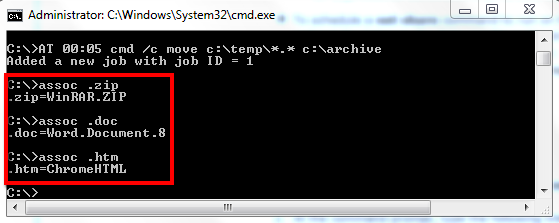
Ответ - это установленное приложение, которое в настоящее время настроено на обработку этого типа файлов. Как вы можете видеть выше, WinRAR - это мой обработчик файлов ZIP, MS Word обрабатывает файлы документов, а Chrome настроен по умолчанию для файлов HTML.
Дерево: Просмотр структуры каталогов
Если вы создали на своем компьютере виртуальную паутину файлов и каталогов, запоминать, где все находится, может быть довольно сложно. Иногда было бы неплохо иметь диаграмму, показывающую каталоги и подкаталоги. Используя команду Tree, вы можете сделать это.
Сначала перейдите в каталог, в котором вы хотите получить структуру файла, а затем введите «дерево> myfile.txt“. Текстовый файл может называться как угодно.
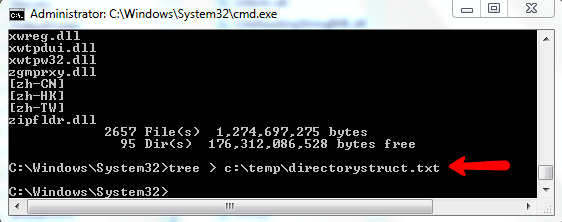
Команда записывает всю структуру каталогов, заполненную всеми папками, в текстовый файл, который вы можете распечатать для удобства просмотра.
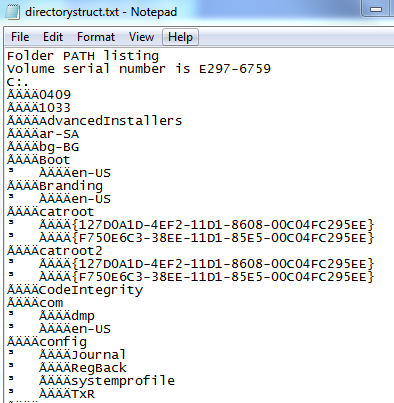
Форматирование может показаться немного странным, но если вы посмотрите внимательно, вы увидите, что все каталоги есть, им просто могут предшествовать некоторые странные символы.
Поиск и сравнение файлов
Если у вас когда-либо есть два текстовых файла - в частности, два очень больших текстовых файла - команда сравнения файлов (fc) - это все, что вам нужно для выявления и синхронизации различий между файлами.
Использование примерно так просто, как только можно. Просто введите «Ь», А затем имена двух файлов.
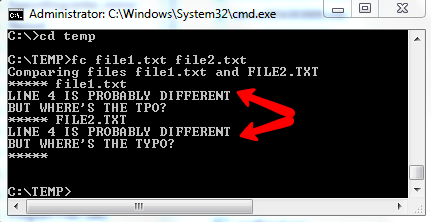
Система ответит, показывая строки из обоих файлов, где есть различия. Эта команда может стать очень удобной, когда вы сотрудничаете с людьми и пытаетесь синхронизировать различия между файлами, над которыми работают несколько человек.
Если вам нужно только найти файл в вашей системе, и вы знаете имя файла, команда «найти» выполняется намного быстрее, чем любая операция, которую вы можете выполнить. Просто введите команду «dir» в каталог, который вы хотите найти, а затем «|» сопровождаемый именем файла.
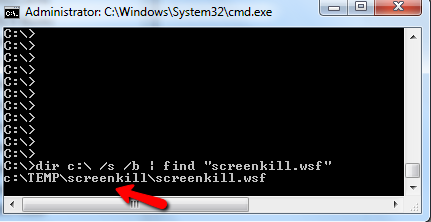
Система ответит каталогом, в котором хранится файл.
Сетевые команды
Я действительно не думаю, что существуют более простые способы устранения неполадок в сети, чем те инструменты, которые вы получаете в командах DOS. Например, если вы хотите узнать основные настройки сети, просто сделайтеIPCONFIG», И вы получите такие данные, как IP-адрес вашего компьютера и шлюз по умолчанию (обычно это IP-адрес вашего домашнего маршрутизатора).
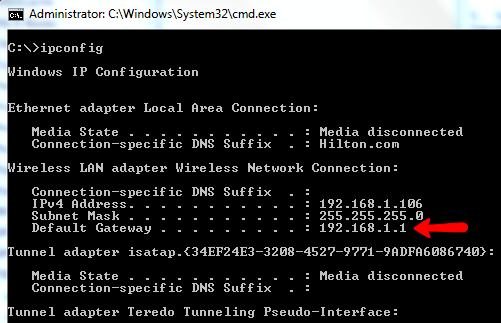
Если вы не уверены, что у вас хорошее сетевое соединение, попробуйте выполнить «ping» на известный IP-адрес или веб-сайт. Вы увидите, что он вернется с IP-адресом, если ссылка хорошая. Если вы хотите увидеть все сетевые подключения, в настоящее время активные с вашего ПК, введите «NetStat“.
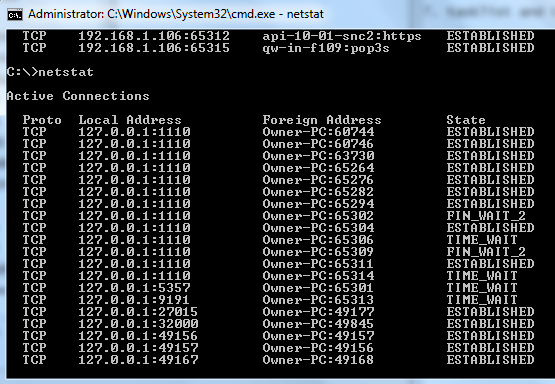
Это показывает вам все сетевые подключения с вашего ПК. Это может быть хорошей идеей для тщательного поиска, чтобы убедиться, что нет никаких сюрпризов в виде вредоносного ПО или вируса, который захватывает вашу пропускную способность.
Утилиты Windows
Наконец, существует множество команд DOS, которые неоценимы как инструменты для устранения неполадок системы. Например, чтобы просмотреть список активных процессов, просто откройте командную строку и введите «список заданий“.
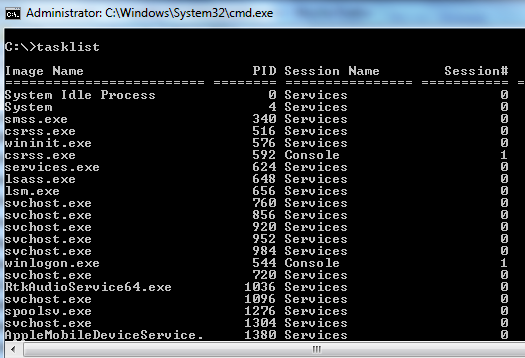
Если вы видите процесс, который хотите убить, просто наберите «Taskkill”Вслед за именем изображения.
Нервничаете, не поврежден ли тот или иной системный файл после недавней вирусной инфекции? Просто введите «SFC / VERIFYFILE =”, А затем полный путь к файлу.

Windows проверит, чтобы убедиться, что это оригинал. Вы также можете сканировать все системные файлы, как это сразу, набрав «SFC / SCANNOW”
Наконец, возможно, одна из самых полезных команд DOS - команда AT. С помощью «AT» вы можете планировать выполнение задач в обычном режиме, все из простой командной строки.
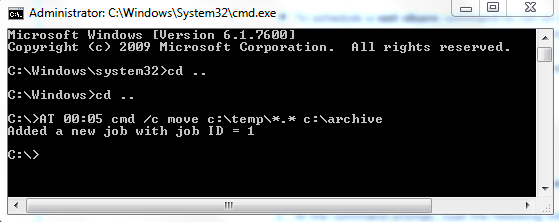
Настройка AT-команд может быть немного сложной, поэтому наберите «на помощьЕсли вам нужна помощь с параметрами. В приведенной выше команде я настроил компьютер для автоматического архивирования всех файлов из временного каталога в папку архива. Вы можете выполнять аналогичные действия для обычного резервного копирования важных файлов на вашем компьютере на подключенный внешний диск.
Как видите, с помощью командной строки вы можете сделать еще много. Имея эти ресурсы под рукой, вы можете значительно упростить поиск и устранение неисправностей, обслуживание и ремонт компьютерных систем.
Были ли какие-либо из этих команд новыми для вас? Знаете ли вы какие-либо другие полезные советы по DOS? Поделитесь своим мнением в разделе комментариев ниже.
Райан имеет степень бакалавра в области электротехники. Он 13 лет проработал в области автоматизации, 5 лет - в сфере информационных технологий, а сейчас является инженером приложений. Бывший управляющий редактор MakeUseOf, он выступал на национальных конференциях по визуализации данных и был представлен на национальном телевидении и радио.